.png)
Mac Bilgisayarda yerel bir ağ veya daha geniş bir internet üzerinden uzaktan bağlanabileceğinizi biliyor muydunuz? Bunu yapmak için Apple Remote Desktop gibi yazılımlara ihtiyacınız yoktur, çünkü çok sayıda harika ücretsiz seçenek mevcuttur.
Windows PC, iPhone veya iPad ve hatta Android akıllı telefonunuzu evde veya ofiste bir Mac bilgisayarda uzaktan görevleri gerçekleştirmek için kullanabilirsiniz. Tek ihtiyacınız olan sağlam bir ağ bağlantısı ve doğru araçlar.
Başka bir Mac’ den Mac Bilgisayara Uzaktan Erişim
Mac Bilgisayara uzaktan erişmenin en kolay yolu, iCloud programıdır.
Bu özelliğe, tüm Mac donanımlarınızı birbirine bağlamak için Apple Kimliğinizi kullanan Mac ime Geri Dön ( Back to My Mac ) adı verilir. Bilgisayar açıksa, giriş yapmanız bile gerekmez.
Mac ime Dönü ( Back to My Mac ) ayarlamak ve bilgisayarlarınızı erişilebilir hale getirmek için:
• Sistem Tercihleri> iCloud a gidin ve Apple Kimliğinizle giriş yaptığınızdan emin olun.
• Aynı menüde, listenin en altına Mac ime Geri Dön ü etkinleştirin.
• Sistem Tercihleri> Paylaşım a gidin ve Ekran Paylaşımı nın işaretli olduğundan emin olun.
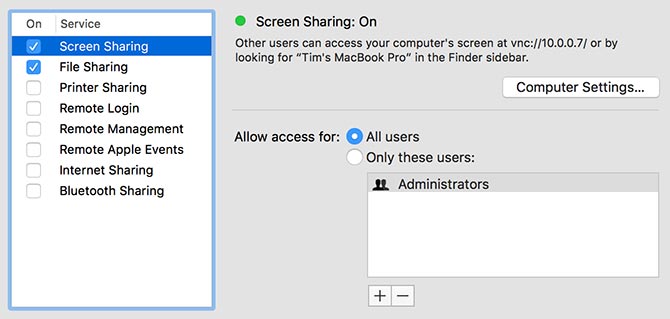
Bunu evinizdeki, ofisinizdeki veya uzaktan bağlanmak istediğiniz diğer her bilgisayar için yapın.
Başka bir Mac Bilgisayar dan bağlanmak için:
• Sistem Tercihleri> iCloud altında aynı Apple Kimliği ne giriş yaptığınızdan emin olun.
• Bir Bulucu penceresi açın ve Paylaşılan bölümün kenar çubuğuna bakın.
• Bağlanmak istediğiniz Mac i tıklayın, ardından pencerenin sağ üst köşesindeki Ekranı Paylaş ı tıklayın.
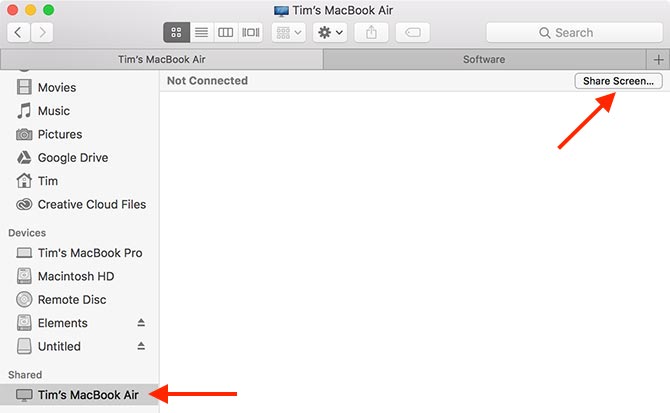
Daha sonra Mac inize yerel ağ veya internet üzerinden bağlanacaksınız. Kenar çubuğunu göremiyorsanız, Görünüm> Kenar Çubuğunu Finder da Göster i tıklayın. Paylaşılan bölümünü göremiyorsanız, Finder> Tercihler> Kenar Çubuğu na gidin ve Paylaşılan altında Mac ime Dön ü etkinleştirin.
Windows üzerinden Mac Masaüstü Bağlantısı
Mac inize bir Windows PC den uzaktan erişmenin en kolay yolu TeamViewer gibi bir uygulama kullanmaktır. TeamViewer kullanmanızı önerdiğimiz seçenek olsa da, aralarından seçim yapabileceğiniz birçok ekran paylaşımı ve uzaktan erişim aracınız vardır.
Uzaktan Erişim Programları burdan erişebilirsiniz.
https://www.makeuseof.com/tag/7-easy-screen-sharing-and-remote-access-tools-all-free/
TeamViewer ın birçok avantajı vardır: kişisel kullanım için ücretsizdir, birçok farklı platformda mevcuttur ve genellikle mükemmel performansa sahiptir. Sonuçta, herhangi bir uzaktan erişim çözümünün performansı, internet bağlantınızın hızına ve iki bilgisayar arasındaki mesafeye bağlı olacaktır.
Mac Bilgisayar ı TeamViewer aracılığıyla erişilebilir hale getirmek için:
• TeamViewer hesabına kaydolun, ardından Mac için TeamViewer ı indirin ve yükleyin.
• Uygulamayı çalıştırın ve TeamViewer hesabınıza giriş yapın.
• Katılımsız Erişim başlığına bakın ve Mac inizi kullanmadığınız zamanlarda bile kullanılabilir hale getirmek için üç kontrolün her birini tıklayın.
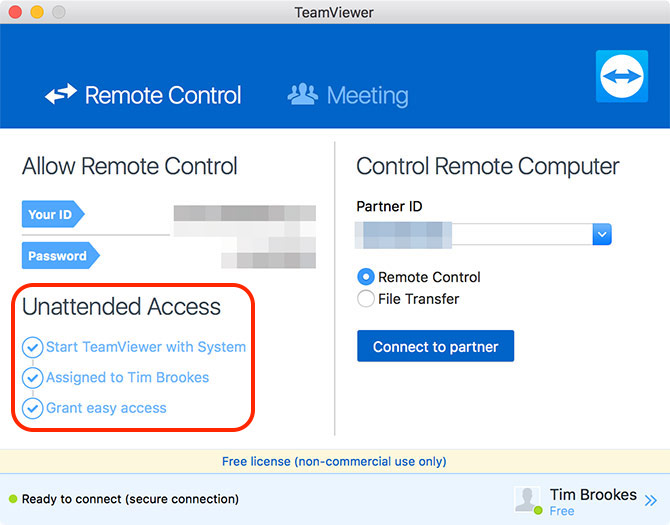
Mac Bilgisayar a bir Windows PCden bağlanmak için
TeamViewer ı indirin ve yükleyin. Giriş yapın ve Bilgisayarlarım bölümünün altında Mac inizi arayın. Mac inize çift tıklayın ve bekleyin. Yakında Mac ekranınızı tam masaüstünüzde PC masaüstünüzde bir pencerede göreceksiniz.
Windows PC nizde TeamViewer a ilk kez giriş yaptığınızda, e-postanızdaki bir bağlantıyı tıklayarak onu doğrulamanız gerekir.
Mac Bilgisayar a iPhone, iPad veya Android Cihazdan Uzaktan Erişim
Macinize iOS (iPhone, iPad) veya Android çalıştıran bir mobil cihazdan uzaktan erişmek de TeamViewer kullanılarak mümkündür. En önemli adım, Macinizi katılımsızken kullanılabilir hale getirmektir, böylece istediğiniz zaman erişim sağlayabilirsiniz.
Bunu yapmak için yukarıdaki Windows eğitiminin ilk bölümünü kullandığınızdan emin olun. Macinize TeamViewerı yükledikten, giriş yaptıktan ve gelen bağlantıları alacak şekilde ayarladıktan sonra, istediğiniz mobil uygulamayı edinin.
İOS TeamViewer uygulamasını App Storedan veya Android TeamViewer uygulamasını Google Playden indirin. Tıpkı Windowsda olduğu gibi, bir mobil cihazda TeamViewer hesabınıza ilk kez giriş yaptığınızda, e-postanızdaki bir bağlantıyı takip ederek doğrulamanız gerekir.
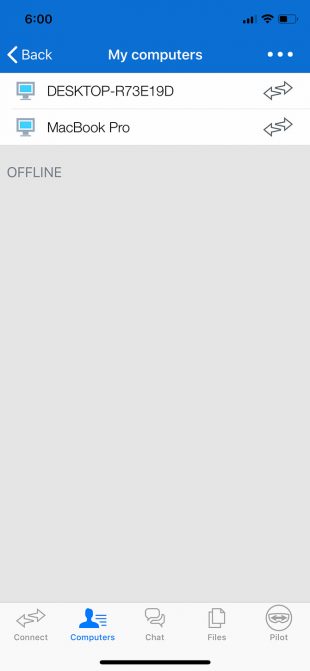
.jpg) .
. 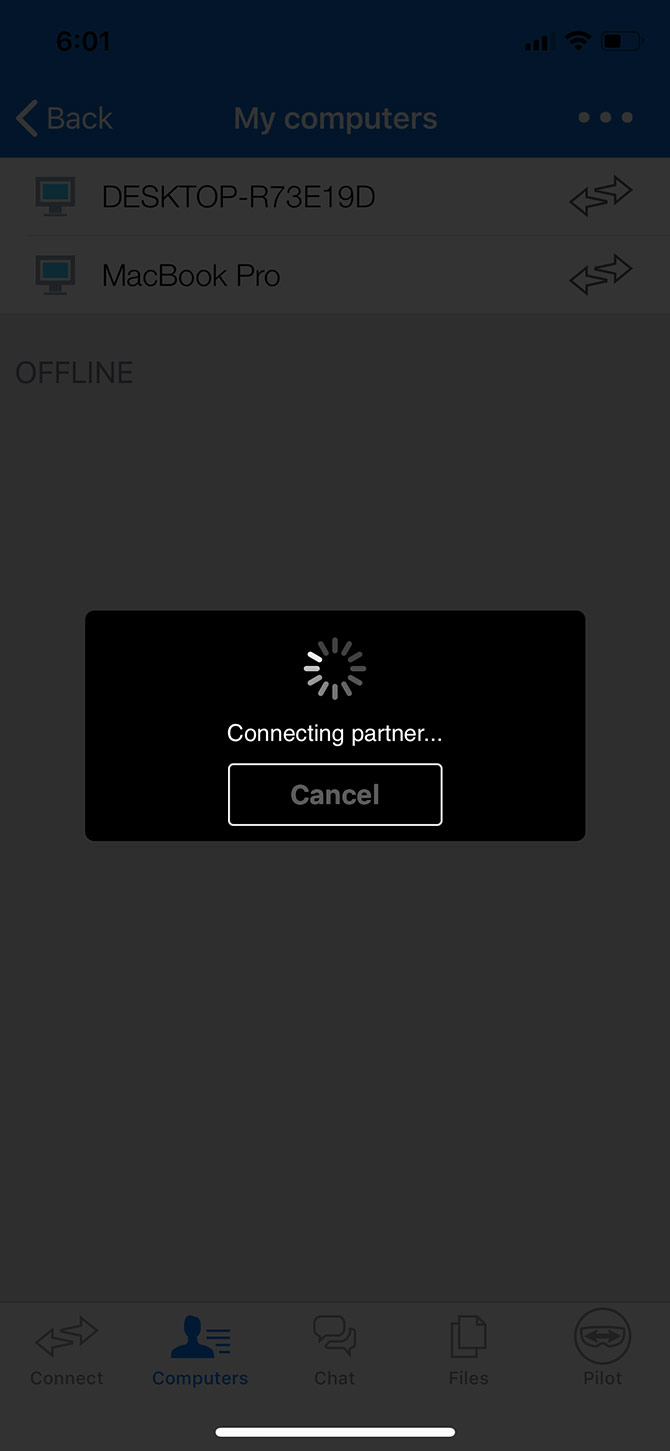
TeamViewer mobil uygulamasını indirin, oturum açın ve cihazınızı doğrulayın, ardından bilgisayar listesinden Macinizi seçin. Bilgisayarınıza bağlanmak ve uzaktan kontrol etmek için Uzaktan Kumanda ya dokunun.
iPhone uzaktan Kontrol etme
Böylece Mac inizi hemen hemen her cihazdan uzaktan kontrol edebilirsiniz, ancak iPhone unuz ne olacak? Kısa cevap hayır. Apple, uzaktan kontrole izin verecek sistem düzeyinde bir yazılım yüklemenize izin vermez. Apple bunun bir güvenlik özelliği olduğunu iddia edebilir, ancak aynı zamanda sıkı kontrol edilen iOS ekosisteminin bir belirtisidir.
Bununla birlikte, iPhone unuzu jailbreak yaparsanız, uzaktan kumanda edebilirsiniz. Jailbreaking, iOS a derin ince ayarlar yapmak için gereken sistem düzeyinde erişim sağlar. iPhone unuzu her türlü potansiyel güvenlik tehdidine açar ve garantinizi geçersiz kılar. Bu nedenle, muhtemelen iPhone unuzu jailbreak yapmamalısınız.
iPhone unuzu jailbreak yapmadan yapabileceğiniz birkaç görev vardır; örneğin, SMS mesajları gönderme ve Mac iniz üzerinden telefon görüşmeleri yapma. iOS Safari sekmelerinize Mac için Safari den de erişebilirsiniz, ancak bunların hiçbiri gerçek uzaktan kumanda değildir. Bunu akılda tutarak, jailbreak yapılmış iPhone unuzu herhangi bir cihazdan nasıl uzaktan kontrol edeceğinizi gösteren bir eğiticimiz var.
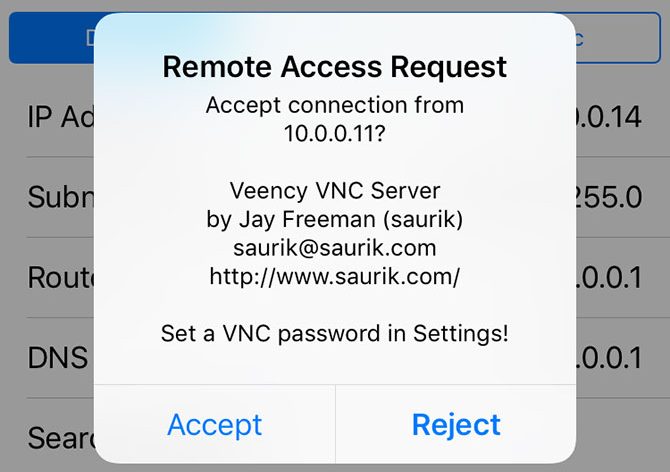
Mac ime Dön Macbook Bilgisayar lara erişmenin en kolay yoludur, ancak başka bir Mac in kullanılması gerekir. Bunun yerine kullanmak istediğiniz bir Windows PC niz veya mobil cihazınız varsa, TeamViewer a başvurmanız gerekir. Neyse ki, bu çözümlerin her ikisini de kurabilir ve daha sonra kullanabilirsiniz.
Uzaktan erişim harika, ancak Mac inizi daha akıllı hale getirmek istiyorsanız, Automator a göz atmalısınız.